Problema ao iniciar o Minecraft Legends: como corrigi-lo
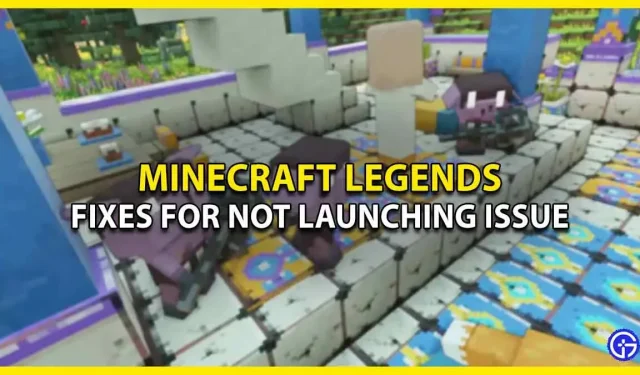
Não apenas você, muitos jogadores estão enfrentando o problema em que o Minecraft Legends não inicia e não pode corrigi-lo. Além do erro de inicialização, os usuários também estão relatando algumas falhas repentinas que arruínam a experiência de jogo com certeza. No entanto, as causas desse erro são desconhecidas, mas alguns métodos de solução de problemas ainda podem ajudá-lo. Portanto, sem mais delongas, vamos ver todas as soluções possíveis para corrigir o erro.
Corrigindo o erro “Minecraft Legends não inicia” (possíveis soluções)

Abaixo estão todas as soluções possíveis que você pode usar para corrigir o problema de inicialização do Minecraft Legends. Antes de prosseguir, verifique se o seu sistema atende aos requisitos de hardware.
- Verifique a integridade do arquivo
- Instale os drivers gráficos mais recentes
- Executar como administrador
- Desativar antivírus e VPN
- Reinstale o Minecraft Legends
Estas são correções que podem corrigir um problema de inicialização ou travamento. Para uma melhor compreensão, vamos dar uma olhada detalhada nos métodos de solução de problemas mencionados.
Verifique a integridade do arquivo
A primeira correção que funciona para muitos jogadores é simplesmente verificar a integridade dos arquivos do jogo. Nesse caso, o arquivo danificado é verificado e restaurado. Se você não sabe como fazer isso, role um pouco para baixo.
- No vapor
- Primeiro, inicie o Steam em seu sistema.
- Em seguida, vá para a biblioteca e clique com o botão direito no jogo Minecraft Legends.
- Depois disso, clique em “Propriedades” e selecione a guia “Arquivos locais”.
- E abaixo disso você encontrará a opção “Verificar Integridade dos Arquivos do Jogo”.
- No aplicativo Xbox
- Primeiro, abra o aplicativo Xbox no seu PC.
- Em seguida, na seção do jogo instalado, selecione Minecraft Legends.
- Depois disso, clique nos 3 pontos localizados ao lado do botão Play.
- Em seguida, selecione “Gerenciar” e vá para a guia “Arquivos”.
- Lá, basta clicar em “Verificar e reparar”.
Instale os drivers gráficos mais recentes
Outra coisa que você pode tentar é simplesmente atualizar os drivers gráficos que seu computador está executando. Há momentos em que um driver defeituoso ou desatualizado pode causar esses problemas. Nesse caso, vá para o próximo site cujo driver gráfico você está usando, como AMD ou Nvidia. Procure novas atualizações e baixe a mais recente que também seja compatível com seu sistema.
Executar como administrador
O lançamento do Minecraft Legends também pode corrigir o erro de inicialização facilmente. Tudo o que você precisa fazer é ir para a pasta de arquivos do jogo e clicar com o botão direito do mouse no arquivo exe. E depois disso, vá para “Propriedades” e selecione a guia “Compatibilidade”, aqui apenas marque “Executar como administrador” e clique no botão “Aplicar alterações”.
Desativar antivírus e VPN
Os jogadores também podem tentar desativar o antivírus e a VPN em execução em segundo plano. Isso ocorre porque às vezes o antivírus percebe o aplicativo como uma ameaça ao seu PC e se comporta de maneira incorreta. Portanto, é recomendável desativar esses aplicativos em execução em segundo plano para resolver o erro.
Reinstale o Minecraft Legends
Se nenhuma das soluções mencionadas funcionar para você, tente desinstalar e reinstalar o jogo. Isso pode remover o cache temporário e os bugs que estavam causando problemas de inicialização e travamentos no jogo.
Isso cobre tudo como você pode corrigir problemas de inicialização e travamento do Minecraft Legends. Se o seu problema ainda não for resolvido, sugerimos que você entre em contato com a equipe de suporte do jogo para obter mais assistência. Até que o erro seja corrigido, confira outros guias de videogame para obter mais dicas e truques.



Deixe um comentário